準備ができているかどうか:DirectX 11対DirectX 12 - どちらを選択する必要がありますか?
多くの最新のゲームはDirectX 11および12のオプションを提供しており、 *準備ができているかどうかも例外ではありません。この選択は、特に技術に精通していないプレーヤーにとって、混乱を招く可能性があります。 DirectX 12はより新しく、潜在的に優れたパフォーマンスを提供しますが、DirectX 11はより安定していると見なされることがよくあります。違いを分解しましょう。
DirectX 11およびDirectx 12の理解
基本的に、DirectX 11とDirectX 12の両方が仲介者として機能し、コンピューターとゲーム間の通信を可能にします。これには、ゲームビジュアルのGPUレンダリングの促進が含まれます。
DirectX 11は、開発者が実装する方が簡単です。ただし、CPUおよびGPUリソースを完全に利用しておらず、パフォーマンスを制限する可能性があります。その広範な採用は、使いやすさに起因しています。
新しいオプションであるDirectX 12は、リソースの使用率がより効率的です。パフォーマンスを向上させるための広範な最適化ツールを開発者に提供します。ただし、その複雑さは、その機能を完全に活用するためにより多くの開発努力を必要とします。
準備ができているかどうかにかかわらず、適切なDirectXを選択します
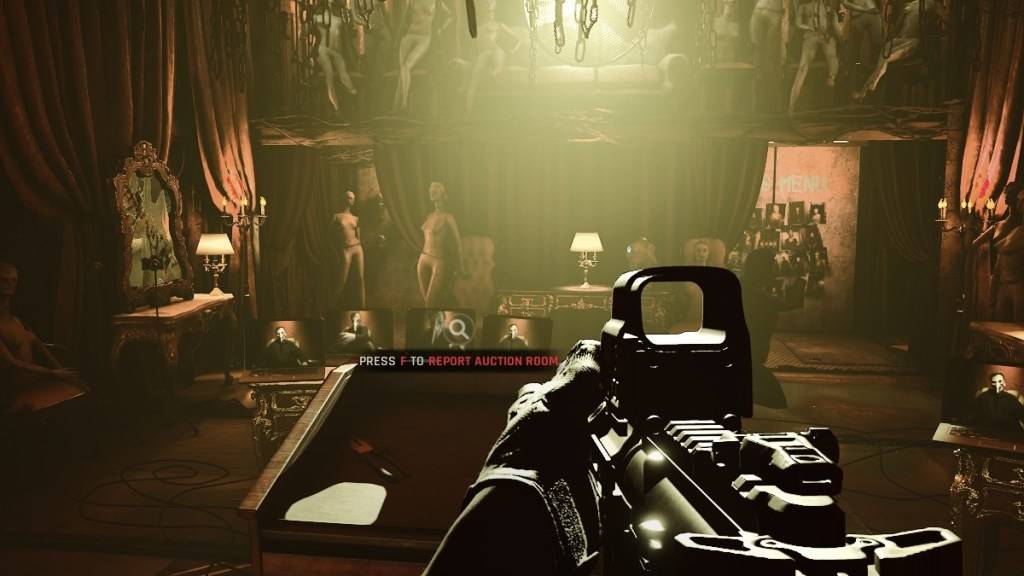
逆に、古いシステムはDirectX 12で不安定性またはパフォーマンスの劣化を経験する場合があります。古いハードウェアの場合、DirectX 11の安定性が望ましいです。
要約すると、最新のシステムは、パフォーマンスが向上するためにDirectX 12を選択する必要があります。古いシステムは、DirectX 11の安定性により適しています。
レンダリングモードを準備するかどうかを設定します
通常、Steam経由でゲームの起動時にレンダリングモード(DX11またはDX12)を選択します。ウィンドウを選択するように促します。新しいPCの場合はDX12、古いPCのDX11を選択します。
このウィンドウが表示されない場合は、次の手順に従います。
1。蒸気ライブラリで *準備ができているかどうかを右クリックして、「プロパティ」を選択します。
2。「一般」タブに移動し、「起動オプション」フィールドを見つけます。
3.優先レンダリングモード(例: -dx11または-dx12)を入力します。
準備ができているかどうかは現在PCで利用可能です。


















